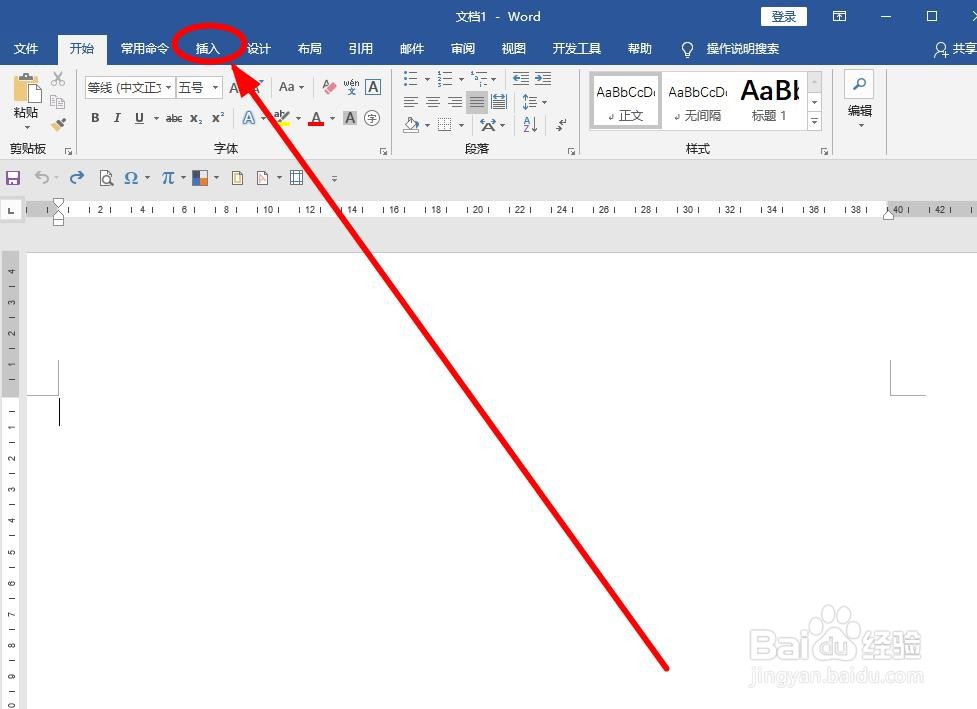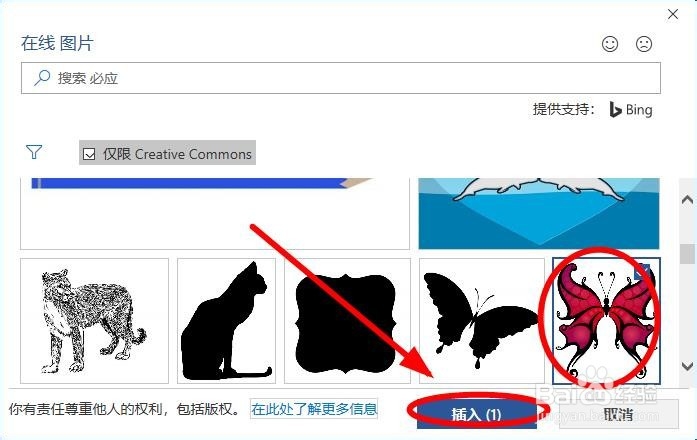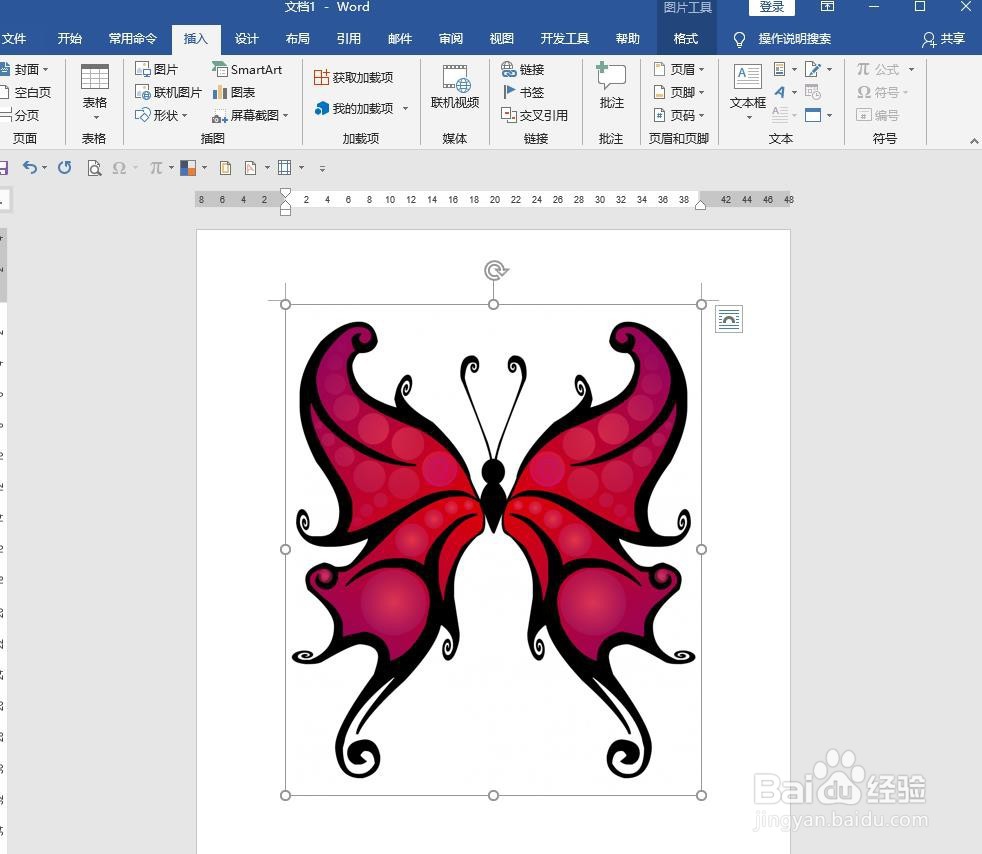Word中如何插入剪贴画
1、新建一个Word文档或者打开要插入剪贴画的Word文档
2、在菜单栏找到“插入”选项卡单击
3、在“插图”选项组中找到“联机图片”单击
4、在弹出的“插入图片”对话框中的输入框输入“剪贴画”
5、输入完成后单击“搜索”按钮(或者按下回车),这时要保证电脑是有效联网的哦
6、等待一段时间后,出现会把搜索到的剪贴画呈现出来
7、选中需要的图片后,单击“插入”
8、选中的剪贴画就被成功地插入进文档中,可以进行大小和位置等属性的编辑了
声明:本网站引用、摘录或转载内容仅供网站访问者交流或参考,不代表本站立场,如存在版权或非法内容,请联系站长删除,联系邮箱:site.kefu@qq.com。
阅读量:40
阅读量:29
阅读量:92
阅读量:38
阅读量:69